올인원 SEO 플러그인 초보자 설치 가이드
게시 됨: 2018-11-27SEO WordPress 플러그인을 찾고 있다면 가장 인기 있는 WordPress 개발 중 하나(4,500만 다운로드 이상)인 올인원 SEO 패키지를 보게 될 것입니다. 초보자를 위한 이 튜토리얼에서는 WordPress 사이트에 올인원 SEO 플러그인을 설치, 구성 및 사용하는 방법을 보여줍니다.
이 초보자 가이드는 플러그인 설치 후 필요한 모든 단계를 안내합니다. All in One SEO Pack Pro를 아직 설치하지 않은 경우 설치 지침을 참조하십시오.
올인원 SEO는 기본적으로 매우 잘 구성되어 있지만 아래 단계는 모든 WordPress 사이트 소유자가 따라야 하는 몇 가지 중요한 사용자 지정 설정을 식별하는 데 도움이 됩니다.
WordPress용 SEO 플러그인이 필요한 이유와 용도는 무엇입니까?
검색 엔진 최적화(SEO)는 Google과 같은 검색 엔진에서 사이트의 순위를 높이는 데 도움이 됩니다. 물론 WordPress는 SEO 친화적인 사용자 정의를 제공하지만 SEO 결과를 개선하기 위해 사용자 정의할 수 있는 중요한 작은 트릭이 여전히 많이 있습니다. 예를 들어 메타 태그 추가, XML 사이트 맵 생성, 콘텐츠 중복 방지 등
All in One SEO는 WordPress 패널에 맞는 사용하기 쉬운 인터페이스로 이 모든 작업을 수행할 수 있도록 도와줍니다. 그건 그렇고, SEO의 첫 단계를 막 시작했다면 Yoast SEO 플러그인을 사용하는 것이 좋습니다(여기에 해당 기사에 대한 링크가 있습니다). 그러나 고급 사이트 최적화 기능은 올인원 SEO를 사용하는 경우에만 사용할 수 있습니다.
올인원 SEO 설정
기본 플러그인 All In One은 무료로 제공됩니다. Pro 플러그인의 고급 버전이 있습니다. 비디오 사이트맵, 온라인 상점을 위한 검색 엔진 최적화, 1년의 전문 기술 지원 및 기타 여러 기능과 같은 추가 기능을 사용할 수 있습니다. Professional 버전의 시작 가격은 관세에 따라 $ 57에서 $ 419입니다.
그런 다음 설치 프로세스를 시작하겠습니다.
가장 먼저 해야 할 일은 올인원 SEO 플러그인을 설치하고 활성화하는 것입니다. 평소와 같이 플러그인을 설치하고 활성화합니다.
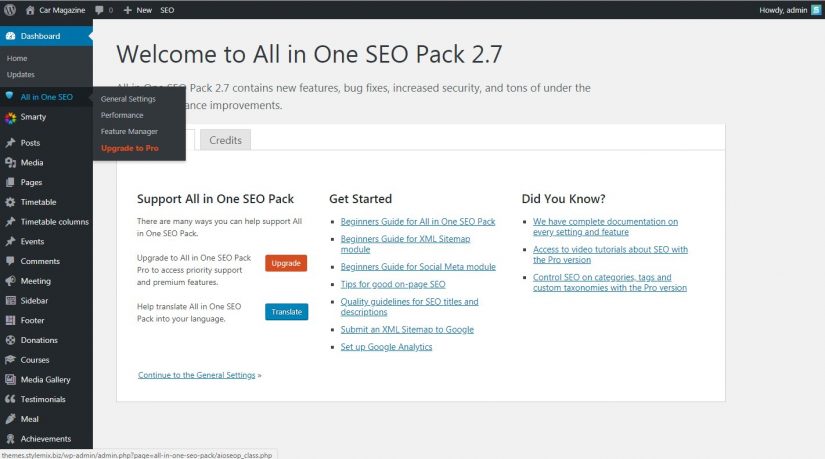
활성화 후 플러그인은 WordPress 관리자 패널의 메뉴에 All in One SEO 메뉴 항목을 추가합니다. 플러그인 설정을 사용자 정의하려면 올인원 SEO "일반 설정"으로 이동해야 합니다.
설정 페이지에서 많은 옵션을 볼 수 있습니다. 각 매개변수의 반대편에는 물음표가 있으며 이를 클릭하면 이 매개변수와 그 용도에 대한 도움말 메시지가 표시됩니다.
"일반 설정"의 첫 번째 포인트는 URL의 설치입니다. 각 게시물에 대한 표준 URL을 지정하면 검색 엔진에서 콘텐츠가 중복되는 것을 방지할 수 있습니다.
일반적으로 WordPress를 설치하면 기본 페이지, 아카이브 페이지, 작성자 페이지, 카테고리 등 여러 위치에 하나의 게시물이 표시됩니다. 그렇기 때문에 WordPress 아카이브 페이지의 전체 게시물 대신 공지 형식의 기사 요약이나 발췌문을 사용하는 것이 좋습니다. 모든 페이지에 완전한 가치의 기사를 게시하면 중복 콘텐츠가 생성됩니다.
1단계 – 홈 페이지의 메타 태그 사용자 지정
메인 페이지의 설정 섹션에서 홈 페이지의 제목을 지정할 수 있습니다. 이 이름은 WordPress 사이트의 이름과 다를 수 있습니다. 더 나은 검색 엔진 최적화를 위해 설명에 키워드를 사용하여 눈길을 끌 수 있습니다.
제목 필드를 비워두면 올인원 SEO에서 기본 WordPress 사이트 이름을 사용한다는 점을 기억하세요. 귀하의 사이트와 다른 제목을 사용하거나 같은 제목을 사용하는 경우 사이트의 주요 키워드가 포함되어 있는지 확인하십시오.
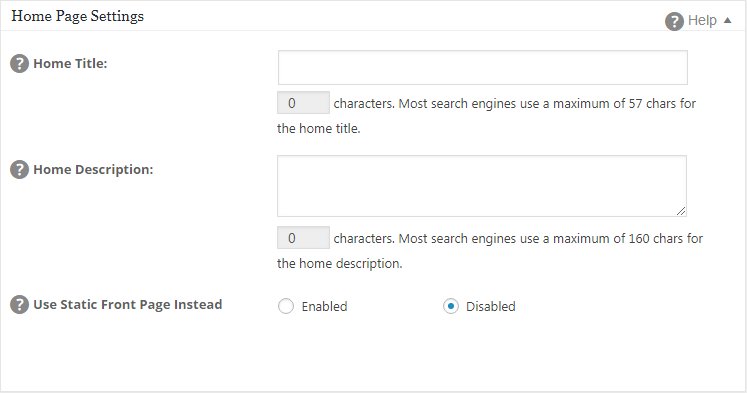
홈 페이지의 설명 필드에 웹사이트에 대한 간단한 설명을 제공해야 합니다. 160자를 사용하여 이 작업을 수행하고 사이트의 키워드를 포함시키십시오. 그러나 논리와 상식을 벗어나지 마십시오. 설명이 청중이 읽고 이해할 수 있어야 하며 가장 중요한 것은 사이트에 대한 중요한 정보를 사용자에게 전달하는 것입니다. 설명 필드를 비워두면 올인원 SEO에서 홈페이지의 설명을 사용하지 않습니다. 최대의 이익을 얻으려면 이를 채워야 합니다.
정적 홈페이지를 사용하는 경우 "대신 정적 전면 페이지 사용" 옆에 있는 "사용"을 클릭할 수 있습니다. 이제 "All in One SEO" 메타 창에서 홈페이지를 편집하고 제목과 설명을 추가할 수 있습니다.
메인 페이지의 제목과 설명의 매개변수를 지정하는 위치는 WordPress 설정에 따라 다릅니다. 먼저 "설정"> "WordPress에서 읽기"로 이동하여 패널에서 디스플레이 설정을 확인해야 합니다. 그런 다음 이 매개변수를 기반으로 아래 지침을 따르십시오.
"홈 페이지"가 "정적 페이지"로 설정된 경우: "올인원 SEO"> "일반 설정"> "홈 페이지 설정"으로 이동하여 "정적 홈 페이지 사용" 옆에 있는 "활성화됨"을 선택합니다. 이제 페이지로 이동하여 홈 페이지의 제목과 설명을 지정하고 홈 페이지를 편집하고 "일체형" 섹션까지 아래로 스크롤할 수 있습니다.
"홈 페이지"가 "최근 게시물"로 설정된 경우 "올인원 SEO"> "일반 설정"> "홈 페이지 설정"으로 이동하여 해당 필드에 제목과 설명을 지정합니다. "정적 홈 페이지 사용" 매개변수가 "비활성화됨"으로 설정된 경우.
2단계. 모든 페이지의 제목 설정 사용자 지정
제목 설정을 사용하면 WordPress에서 만든 각 페이지에 대한 기본 제목 템플릿을 설정할 수 있습니다. 항목, 홈 페이지, 아카이브, 태그 또는 카테고리 페이지가 될 수 있습니다.
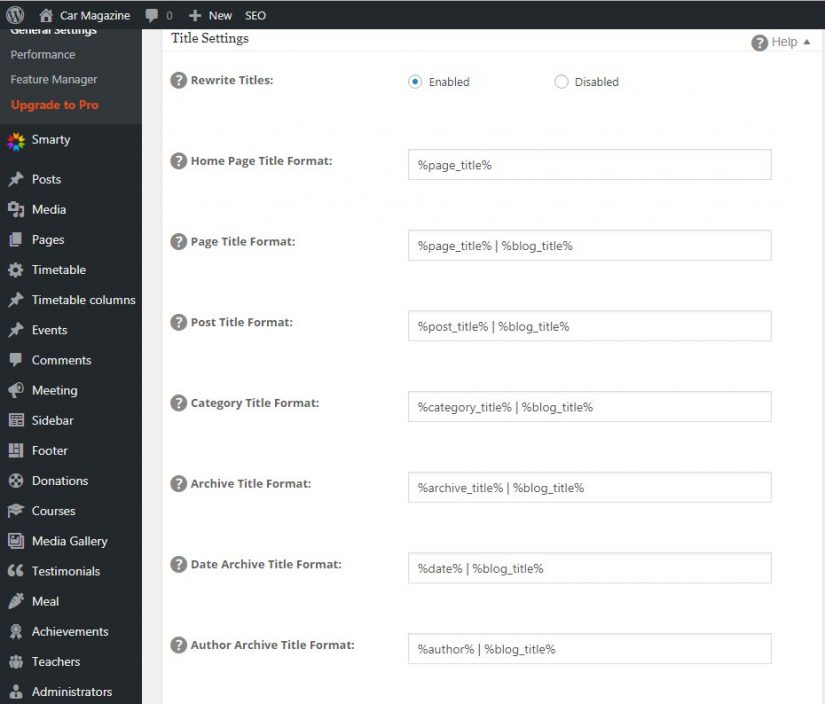
WordPress에서 만든 각 페이지에는 WordPress 테마 파일에 <title> 태그가 설치되어 있습니다. 올인원 SEO 플러그인을 사용하여 각 페이지의 제목을 다시 작성할 수 있습니다. 기본적으로 이 옵션은 모든 사용자에 대해 활성화되어 있으므로 모든 설정을 변경할 수 있습니다. 최적의 결과를 위해 이 매개변수를 그대로 두는 것이 좋습니다.
많은 방문 페이지를 만드는 경우 변경해야 하는 유일한 것은 페이지 형식입니다. 제거 | 페이지 제목 형식의 % blog_title%이므로 사이트 이름이 값과 일치하지 않고 전체 페이지 제목이 검색에 표시됩니다.
3단계: 맞춤 게시물 유형
기본적으로 WordPress에는 대부분의 사람들이 사용할 수 있는 두 가지 유형의 콘텐츠(게시물과 페이지)가 있습니다. 그러나 귀하의 사이트에는 제품, 자주 묻는 질문 또는 사용후기와 같은 다른 유형의 콘텐츠도 포함될 수 있습니다. 올인원 SEO 팩을 사용하여 사이트의 모든 콘텐츠에 대한 SEO를 관리하고 싶을 것입니다. 다음은 이 작업을 수행하는 방법에 대한 지침입니다.
- 올인원 SEO> 일반 설정> 사용자 정의 게시물 유형 설정에 로그인하십시오.
- SEO에 대한 사용자 정의 게시물 유형이 사용으로 설정되어 있는지 확인하십시오.
- SEO 섹션에서 SEO 측면에서 맞춤설정하려는 게시물 유형 옆의 확인란을 선택합니다.
All in One SEO Pack Pro를 사용하면 카테고리 및 태그와 같은 분류에 대한 SEO를 사용자 정의할 수도 있습니다.
사용자 정의 게시물 유형 설정에서 아래 스크린샷과 같이 사이트에서 사용되는 모든 사용자 정의 게시물 유형에 대해 올인원 SEO 플러그인을 활성화할 수 있습니다.
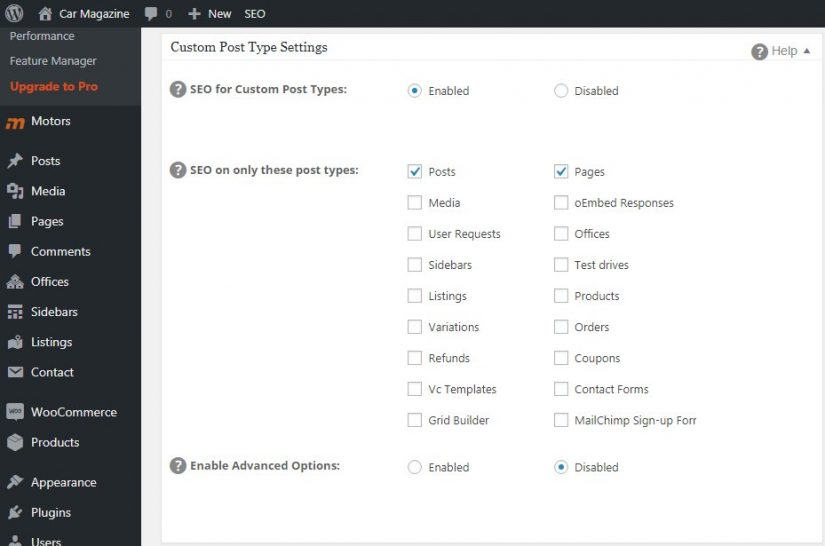
예를 들어 WooCommerce를 사용하는 경우 제품은 사용자 정의 가능한 게시물 유형이며 여기에 표시됩니다. 제품 게시물의 SEO 설명 옵션을 활성화할 수 있습니다.
모든 게시물 유형에 고급 SEO 설정이 필요한 것은 아닙니다. 예를 들어 Envira Gallery 플러그인을 사용하는 경우 갤러리는 "Envira Galleries"라는 사용자 정의 게시물 유형으로 여기에 표시됩니다. 갤러리는 일반적으로 WordPress 게시물 및 페이지에 추가되기 때문에 고급 SEO 옵션이 필요하지 않습니다. 그러나 Envira 갤러리를 사용하여 독립 실행형 갤러리를 만드는 경우 예, 이 게시물 유형에 대해 SEO 설정을 활성화해야 합니다.
4단계. 디스플레이 설정
표시 설정을 통해 별도의 게시물 화면에 제목과 설명을 표시할 수 있습니다. 기본적으로 활성화되어 있으며 이 매개변수를 변경하지 않고 그대로 둘 수 있습니다.
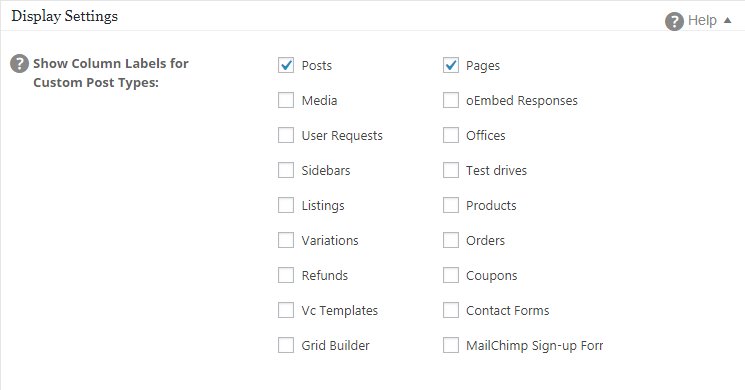
5단계. 웹마스터 인증
여기에 Google, Bing, Pinterest에서 제공하는 웹마스터 활성화 코드를 추가하여 사이트 소유권을 확인합니다.
Google 웹마스터 도구에 가입하면 사이트의 색인을 생성하고 순위를 매기는 데 도움이 되므로 가입하는 것이 좋습니다. 귀하의 사이트를 연결하면 귀하의 사이트에 문제가 발생했을 때 이러한 검색 엔진이 귀하에게 알리는 데 도움이 됩니다.
이러한 도구는 사이트 및 검색 엔진에서의 순위에 대한 유용한 정보를 제공합니다. 그런 다음 이 정보를 사용하여 SEO 순위를 홍보하고 개선하는 전략을 계획할 수 있습니다.
Pinterest를 사용하여 WordPress 사이트로 트래픽을 유도하는 경우 Pinterest로 리소스를 확인하면 Pinterest Analytics를 사용할 수 있습니다. 여기에 Google, Bing, Pinterest에서 제공하는 웹마스터 활성화 코드를 추가하여 사이트 소유권을 확인합니다.
Google 웹마스터 도구에 가입하면 사이트의 색인을 생성하고 순위를 매기는 데 도움이 되므로 가입하는 것이 좋습니다. 귀하의 사이트를 연결하면 귀하의 사이트에 문제가 발생했을 때 이러한 검색 엔진이 귀하에게 알리는 데 도움이 됩니다.
이러한 도구는 사이트 및 검색 엔진에서의 순위에 대한 유용한 정보를 제공합니다. 그런 다음 이 정보를 사용하여 SEO 순위를 홍보하고 개선하는 전략을 계획할 수 있습니다.
Pinterest를 사용하여 WordPress 사이트로 트래픽을 유도하는 경우 Pinterest로 리소스를 확인하면 Pinterest Analytics를 사용할 수 있습니다.
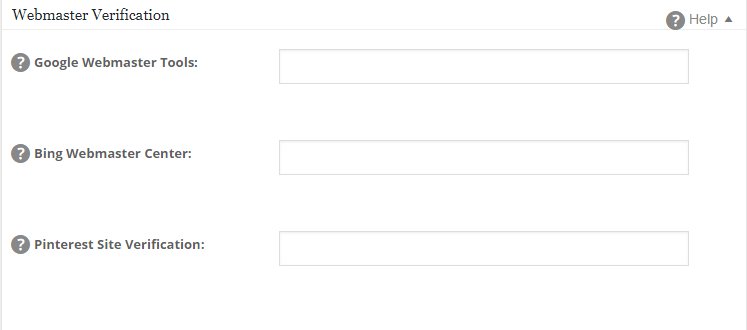
6단계. Google 설정
Google 설정 섹션에서 Google Plus 프로필 URL을 입력하여 Google의 저작권을 추가할 수 있습니다. 링크를 추가할 때 페이지의 Google+ 프로필로 이동하여 사이트를 작성자 섹션에 추가해야 합니다. Google이 검색 결과에서 작성자 프로필 사용을 중단했음에도 불구하고 일부 웹마스터는 이것이 유용하다고 생각합니다.
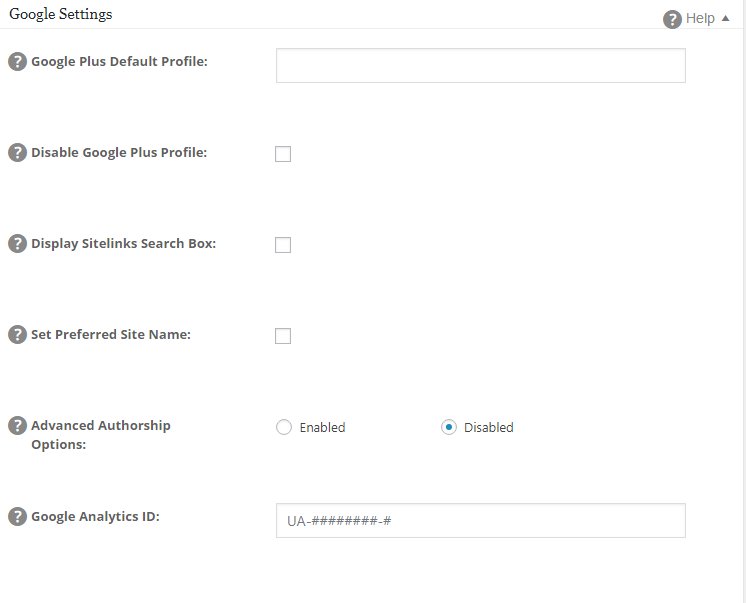
Google Analytics는 방문자의 행동을 추적하기 위한 훌륭한 무료 도구입니다. 올인원 SEO는 간편한 Google Analytics 통합 방법을 제공합니다.
- 가장 먼저 해야 할 일은 Google Analytics 계정을 설정하는 것입니다. 이렇게 하려면 Google Analytics 설명서 페이지의 지침을 따르십시오.
- 그런 다음 사이트에 대한 Google 애널리틱스 ID를 가져와야 하며 올인원 SEO가 자동으로 Google 애널리틱스 코드를 사이트에 추가합니다. 또는 Google Analytics 계정에 로그인하여 "관리자"를 클릭하고 "계정" 열의 드롭다운 목록에서 계정을 선택한 다음 "속성"을 선택할 수 있습니다. 이 화면 상단에 추적 ID가 표시됩니다.
- 추적 ID를 복사하고 WordPress 사이트에 로그인하고 All in One SEO> 일반 설정> Google 설정 섹션으로 이동하여 추적 ID를 "Google Analytics ID" 필드에 붙여넣습니다.
7단계. NOINDEX 설정 비활성화
때로는 사이트의 카테고리 및 아카이브 페이지 색인 생성을 비활성화해야 합니다. 일부 SEO 전문가는 이것이 중복 콘텐츠라고 생각하며 검색 엔진이 고유하지 않은 콘텐츠가 있다는 사실을 알 수 없도록 이러한 페이지를 색인화하지 않는 것이 좋습니다.
한 작성자의 블로그를 운영하는 경우 작성자 아카이브에 대해 noindex를 활성화하는 것도 좋습니다. 그러나 여러 작성자가 있는 사이트를 운영하는 경우 검색 엔진이 작성자의 아카이브를 색인화하도록 허용해야 합니다.

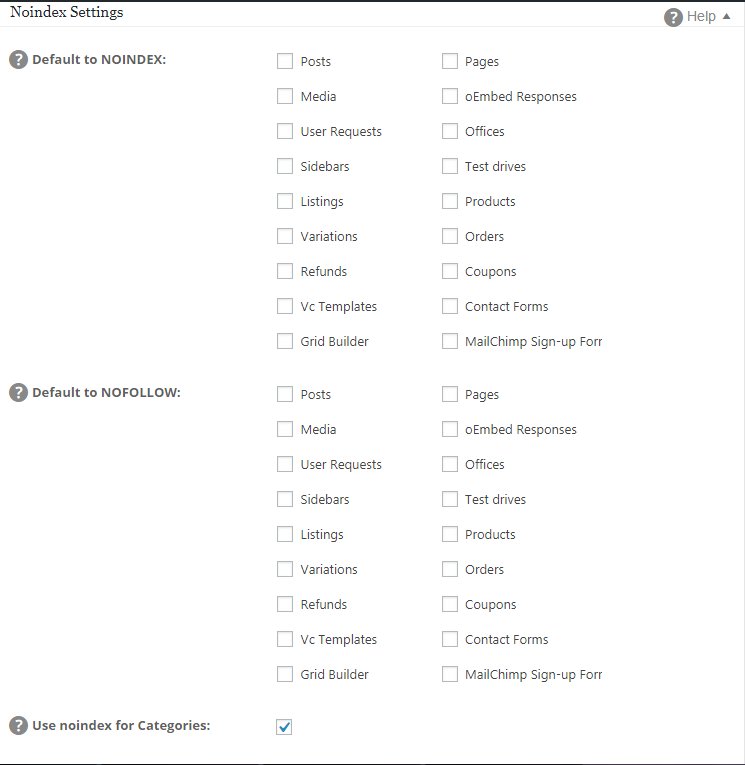
8단계. 고급 설정 사용
고급 설정 섹션을 통해 숙련된 개발자는 사이트 최적화에 대한 일부 힌트를 변경할 수 있습니다. 그 중 - 페이지 활성화, 제목에 코드 추가, 설명 자동 생성 등. 무엇을 해야할지 모르겠다면 이것을 변경하지 않는 것이 좋습니다. 이는 고급 사용자를 위한 것입니다.
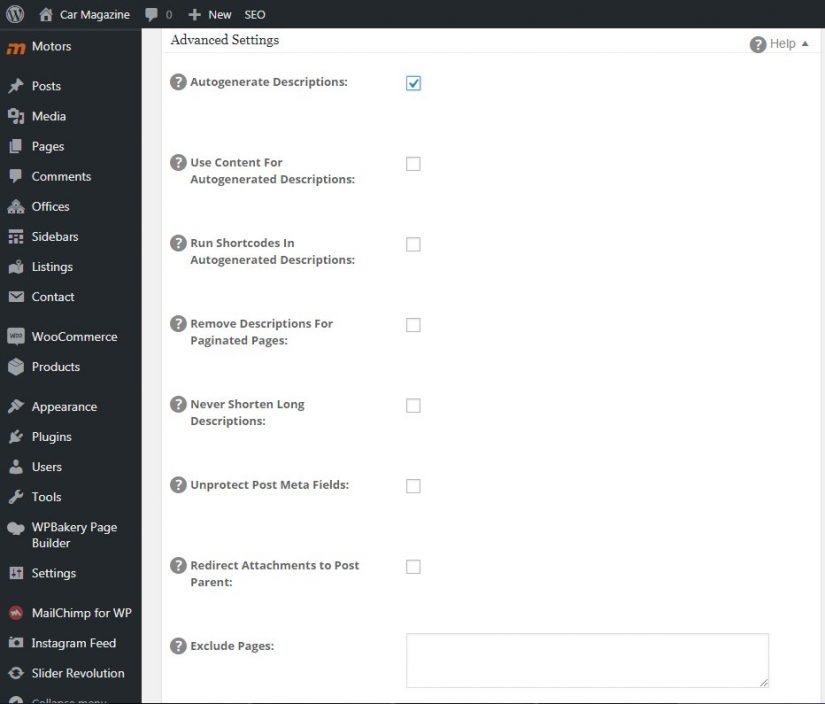
9단계. 키워드 설정
SEO 분야의 많은 전문가들은 키워드 태그를 사용해도 아무런 이점이 없다고 생각합니다. 반면에 다른 개발자는 여전히 유용하다고 생각합니다. 올인원 SEO 플러그인은 기본 키워드를 비활성화했습니다. 사용하려면 여기에서 켜십시오. 우리는 유용하지 않더라도 해를 끼치 지 않을 것이라고 믿기 때문에 웹 사이트에서 메타 키워드를 사용합니다. 물론 업데이트 옵션을 클릭하여 일반 설정에서 만든 모든 사용자 정의를 저장합니다!!!

10단계. 올인원 SEO 기능 관리자 활성화
All in One SEO는 강력한 플러그인이며 이해하시겠지만 초보자와 고급 사용자를 위한 많은 설정이 있습니다. 일부 기능은 기본적으로 사용자가 사용할 수 없습니다. 올인원 SEO 기능 관리자를 방문하여 활성화해야 합니다.
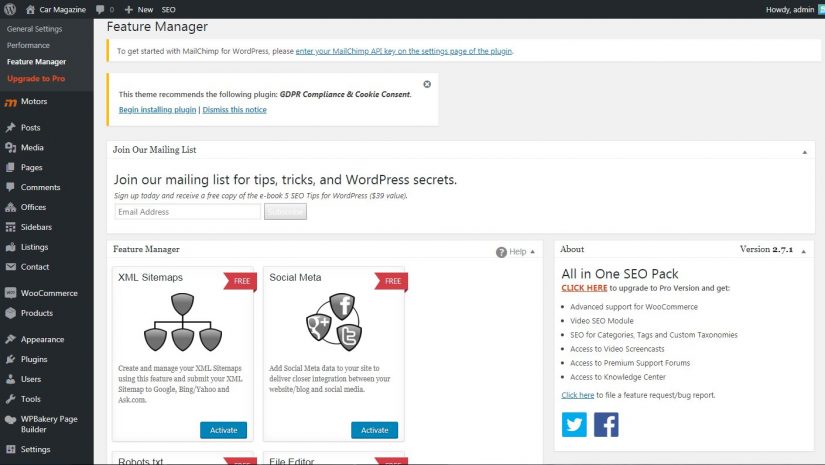
All in One SEO의 개발자는 일부 사용자가 이미 XML Sitemap 파일 및 Facebook Open Graph 메타 태그에 대해 다른 플러그인을 사용할 수 있다고 생각합니다. 아직 다른 플러그인을 사용하고 있지 않다면 이 두 애플리케이션을 활성화해야 SEO 혜택을 극대화할 수 있습니다.
11단계. XML 사이트맵 사용자 정의
XML 사이트맵은 검색 엔진이 사이트를 크롤링하는 데 사용하는 특수 파일입니다. 이 파일은 SEO의 필수적인 부분입니다. XML 사이트맵에는 사이트의 순위를 지정하고 위치를 결정할 때 검색 엔진이 필요로 하는 몇 가지 중요한 정보가 포함되어 있습니다.
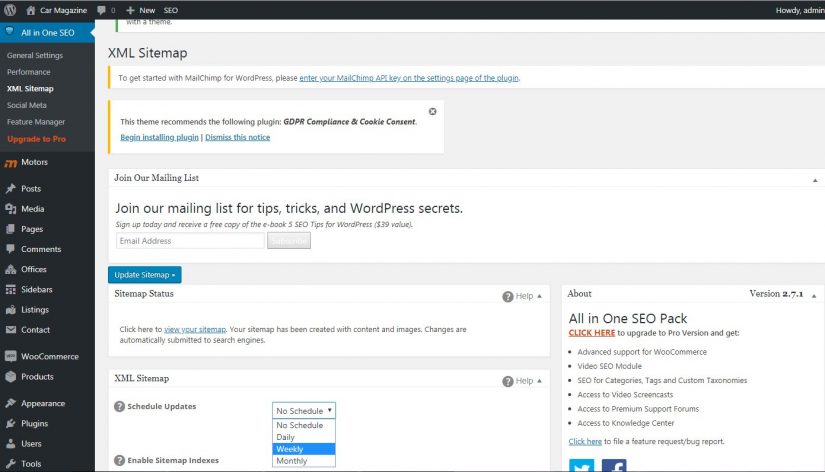
이제 XML 사이트 맵을 사용자 지정해 보겠습니다.
먼저 "업데이트 예약" 드롭다운 목록에서 사이트의 콘텐츠 업데이트 빈도와 가장 일치하는 항목을 선택합니다. 무엇을 선택해야 할지 잘 모르겠다면 "매주"를 선택하십시오.
다음 매개변수는 "Sitemap 색인 활성화"입니다. XML 맵에 50,000개 이상의 URL이 포함되어 있지 않으면 이 상자를 선택하지 마십시오. 이 가이드의 뒷부분에서 이 옵션을 검토할 것입니다.
게시물 유형 및 분류라는 두 가지 옵션이 사이트 콘텐츠에 적용됩니다. 여기의 확인란을 사용하여 XML 파일에 포함할 콘텐츠를 선택할 수 있습니다. 활성화하려는 게시물 유형 및 분류 옆에 있는 확인란을 선택합니다.
사이트가 날짜 아카이브가 있는 뉴스 리소스인 경우 "날짜 아카이브 페이지 포함" 상자를 선택하십시오.
자신의 작성자 페이지가 있는 여러 작성자가 있는 사이트가 있는 경우 "저자 페이지 포함" 확인란을 선택합니다.
"압축 Sitemap 만들기" 확인란이 선택되어 있는지 확인합니다. 이것은 검색 엔진에 의해 색인으로 보내질 Gzip으로 압축된 사이트 맵을 생성할 것입니다. 이 파일은 검색 엔진이 더 빨리 얻을 수 있도록 압축되어 있습니다. 이것은 사이트가 느린 서버에서 호스팅되는 경우 매우 유용합니다.
Virtual Robots.txt에서 링크 확인란이 선택되어 있는지 확인합니다. 그러면 XML 맵의 URL이 robots.txt 파일에 추가됩니다.
'Sitemap을 동적으로 생성' 확인란이 선택되어 있는지 확인합니다. 이 옵션은 검색 엔진에서 요청할 때마다 XML 사이트맵을 동적으로 생성합니다. 이것은 또한 귀하의 서버에 XML Sitemap이 없음을 의미합니다. 이것은 XML 사이트 맵이 요청될 때 정기적으로 업데이트되고 삭제되거나 손상되거나 사용할 수 없는 파일이 없다는 것을 의미하기 때문에 최상의 옵션입니다. 일부 구형 서버는 이 설정을 지원하지 않을 수 있으므로 문제가 있는 경우 이 옵션의 선택을 취소하십시오.
마지막으로 "Sitemap 업데이트" 버튼을 클릭합니다. 이제 고유한 XML 파일을 만들었습니다. 사이트맵 보기 링크를 클릭하면 이를 볼 수 있으며 XML 맵은 새 탭에서 열립니다. 빈 XML 파일이 표시되면 당황하지 말고 화면을 마우스 오른쪽 버튼으로 클릭하고 "페이지 소스 보기"를 선택하십시오. 이제 Sitemap에 대한 XML이 표시되어야 합니다.
12단계. 소셜 네트워크 상호 작용 사용자 지정
먼저 소셜 메타 페이지를 방문하고 "홈 페이지 설정" 섹션으로 이동해야 합니다. 여기에서 사이트 홈 페이지의 제목, 설명 및 이미지를 지정합니다.
단, 일반 설정에서 홈페이지의 제목과 설명은 이미 설정하였으므로 "AIOSEO 제목 및 설명 사용" 체크박스를 체크하시면 됩니다. 그런 다음 이미지를 업로드해야 합니다. 이 이미지는 Facebook 및 Twitter와 같은 소셜 네트워크에서 링크로 사용됩니다.
소셜 메타란?
먼저 소셜 메타가 무엇이며 어떤 역할을 하는지 알아보겠습니다. 흔히 Open Graph 메타라고 하며 Facebook, Twitter, LinkedIn 및 Pinterest와 같은 주요 소셜 네트워크에서 개발했습니다.
페이지나 게시물이 소셜 네트워크에 배치되면 메타 소셜 네트워크가 이 콘텐츠가 표시되는 방식을 제어합니다. 소셜 네트워크의 각 사이트는 이 정보를 다른 방식으로 표시하며 소셜 네트워크가 사용자 인터페이스를 개선함에 따라 표시 방식이 변경될 수 있습니다.
이제 소셜 메타가 무엇이고 소셜 네트워크에 콘텐츠를 표시하는 방법을 알았으므로 올인원 SEO 플러그인으로 구성하는 방법을 살펴보겠습니다.
먼저 올인원 SEO> 소셜 메타 섹션으로 이동하여 찾을 수 있는 기본 설정을 적용합니다.
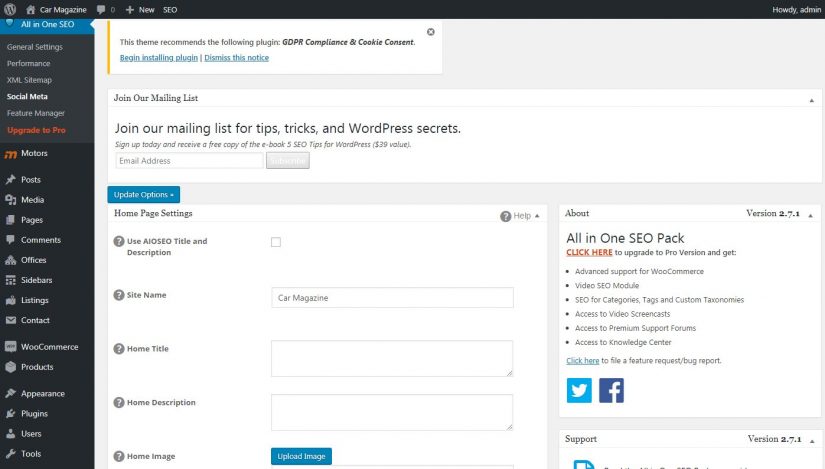
이 섹션에서는 홈페이지에 대한 오픈 그래프 메타를 설정할 수 있습니다. 이 설정은 홈 페이지의 올인원 SEO 섹션에서 설정한 것과 상관없이 기본 페이지에 사용됩니다.
사이트 이름
사이트 이름은 웹사이트 또는 비즈니스의 이름입니다. 다른 소셜 네트워크는 이 매개변수를 사용하거나 사용하지 않을 수 있습니다.
홈페이지: 제목 및 설명
이 필드를 사용하여 사이트 홈 페이지에 대한 Open Graph의 제목과 설명을 설정합니다. "일반 설정"> "홈 설정" 섹션에서 설정한 SEO 원칙에 따라 제목과 설명을 사용하려면 "AIOSEO 제목 및 설명 사용"을 선택하십시오.
홈 이미지
이 상자를 사용하여 사이트 홈 페이지에 대한 Open Graph 이미지를 설정합니다. 이미지가 없는 경우 "이미지 설정" 섹션에 설정된 기본 Open Graph 이미지가 사용됩니다.
홈: 기사 태그
이 필드는 Facebook 설정에서 Facebook 개체 유형으로 기사를 선택한 경우에만 표시됩니다. 이 필드를 사용하여 Facebook에서 사용하는 기사 태그를 설정할 수 있습니다. 이것은 귀하의 홈페이지와 관련된 키워드 목록이어야 합니다.
아래 스크린샷과 같이 소셜 네트워크 프로필에 대한 링크를 추가해야 합니다.
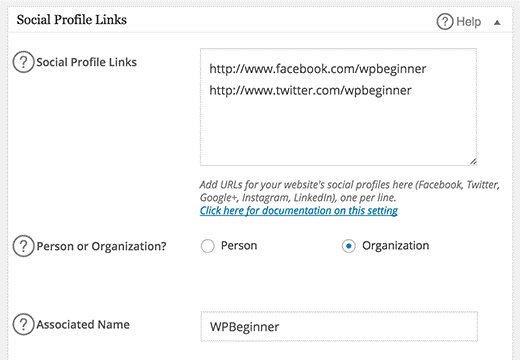
소셜 네트워크에서 이미지를 사용하는 것은 매우 중요합니다. 콘텐츠에 대한 링크가 소셜 네트워크에 배치되면 일반적으로 이미지가 정보의 일부로 표시됩니다. 이러한 이미지는 설정에 따라 크거나 축소될 수 있습니다.
이 섹션의 설정을 사용하여 콘텐츠에 기본적으로 사용되는 이미지를 제어할 수 있습니다. "소셜 설정" 탭에서 이미지를 설정하여 각 페이지에서 이러한 설정을 무시할 수 있습니다. 그것을 하는 방법:
OG:이미지 소스 선택
이를 사용하여 페이지 또는 게시물에 대한 Open Graph 이미지로 기본적으로 사용되는 이미지를 선택할 수 있습니다. 7가지 옵션이 있습니다.
- 기본 이미지. 각 페이지 또는 게시물에 대해 이 섹션에 표시된 "기본 OG 이미지" 필드에서 설정됩니다.
- 나타난 그림. 각 페이지 또는 게시물에 대해 설정된 추천 이미지를 사용합니다.
- 첫 번째 첨부 이미지.
- 콘텐츠의 첫 번째 이미지.
- 사용자 정의 필드의 이미지. 각 페이지의 사용자 정의 필드 또는 열에 지정된 이미지가 사용됩니다. 이 섹션에서 사용자 정의 필드의 이름을 "이미지에 사용자 정의 필드 사용"으로 지정합니다.
- 게시물 작성자 이미지 – 작성자의 아바타가 사용됩니다.
- 첫 번째 사용 가능한 이미지. 이 옵션을 사용하면 모든 매개변수를 자동으로 볼 수 있습니다. 찾은 첫 번째 이미지를 사용합니다.
페이스북 설정
대부분의 경우 이러한 기본 설정을 사용해야 합니다. Facebook에는 개체 유형의 올바른 사용에 대한 엄격한 권장 사항이 있습니다.
트위터 설정
여기에서 Twitter 카드 유형에 대한 정보를 찾을 수 있습니다.
13단계. 게시물 및 페이지 최적화
올인원 SEO 플러그인에는 WordPress 게시물/페이지를 편집할 수 있는 기능이 있습니다. 개별 메시지와 페이지를 최적화하기 위해 사이트에 게시하는 각 게시물의 제목, 설명 및 SEO 키워드를 입력할 수 있습니다.
기본적으로 All in One SEO는 페이지 제목을 사용하여 출력 결과에 표시합니다. 예를 들어 Contact Me라는 페이지가 있고 "Contact Me"라는 제목에 만족한다면 아무것도 변경할 필요가 없습니다. 그러나 다음 지침에 따라 사이트의 각 페이지 또는 게시물에 대한 Google 검색 결과에 표시되는 SEO 제목을 변경할 수 있습니다.
- WordPress 사이트에 로그인하고 왼쪽에서 페이지 또는 게시물을 클릭합니다.
- SEO 제목과 설명을 바꾸고 싶은 페이지나 게시물을 찾아 수정하세요.
- 아래로 스크롤하여 제목 필드에 제목을 입력합니다.
검색 엔진은 처음 60자만 표시하므로 SEO 제목은 60자를 초과해서는 안 된다는 점을 기억하는 것이 중요합니다. 또한 사이트의 각 SEO 제목이 고유한지 확인하십시오. 검색 엔진은 제목 복제에 대해 처벌할 수 있습니다.
사이트의 각 페이지 또는 게시물에 대한 SEO 설명을 설정하려면 다음 단계를 따르세요.
- WordPress 사이트에 로그인하고 왼쪽에서 페이지 또는 게시물을 클릭합니다.
- SEO 설명을 대체할 페이지나 게시물을 찾아 수정하세요.
- 아래로 스크롤하여 설명 필드에 설명을 입력합니다.
검색 엔진은 처음 160자만 표시할 수 있으므로 설명은 160자 미만이어야 한다는 점을 기억하는 것이 중요합니다. 또한 사이트의 각 설명이 고유해야 합니다. 검색 엔진은 반복적인 SEO 설명이 있는 경우 불이익을 받을 수 있습니다.
이 메타 창의 설정은 기본 올인원 SEO 설정을 변경합니다. 비워 두면 올인원 SEO가 기본 설정을 사용하여 이 필드를 자동으로 채웁니다. 귀하의 게시물을 제목으로 사용하고 설명에서 발췌한 내용을 키워드로 태그를 사용합니다. 최대 SEO 결과를 얻으려면 이 필드를 수동으로 채우고 비워 두지 않는 것이 좋습니다.
제목 및 설명에 대한 중요 참고 사항
Google과 같은 일부 검색 엔진은 각 경우에 귀하가 제공한 제목과 설명을 표시할지 여부를 결정합니다. 그들은 당신의 콘텐츠나 다른 출처에서 얻을 수 있는 자신의 제목과 설명을 표시하기로 결정할 수 있습니다. 검색 엔진이 귀하의 제목과 설명을 표시하고 이 프로세스에 영향을 미치도록 강제할 수 없습니다. 이것은 제목과 설명을 무시할 필요가 있다는 것을 의미하지 않으며, 여전히 이 필드를 채워야 합니다. 이는 검색 엔진에 귀하가 청중과 검색 엔진 최적화에 관심이 있음을 나타내기 때문입니다.
마침내
이 올인원 SEO 사용자 가이드가 웹사이트에서 이 복잡한 플러그인을 사용자 정의하는 데 도움이 되기를 바랍니다. Yoast 설정에 대한 가이드도 볼 수 있습니다. 비교는 어떤 플러그인이 가장 적합한지 더 정확하게 이해하는 데 도움이 됩니다.
